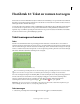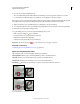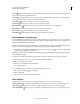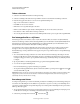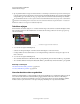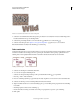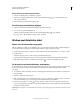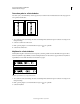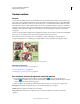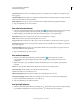Operation Manual
271
PHOTOSHOP ELEMENTS 9 GEBRUIKEN
Tekst en vormen toevoegen
Laatst bijgewerkt 10/2/2012
De verdraaiing van tekst ongedaan maken
1 Selecteer een tekstlaag waarop verdraaiing is toegepast.
2 Selecteer een tekstgereedschap en klik op de knop Verdraaide tekst maken op de optiebalk of kies Laag >
Tekst > Tekst verdraaien.
3 Kies Geen in het pop-upmenu Stijl en klik op OK.
De richting van een tekstlaag wijzigen
1 Selecteer in de werkruimte Bewerken de tekstlaag in het deelvenster Lagen.
2 Voer een van de volgende handelingen uit:
• Selecteer een tekstgereedschap en klik op de knop Tekstrichting wijzigen op de optiebalk.
• Kies Laag > Tekst > Horizontaal of kies Laag > Tekst > Verticaal.
Werken met Aziatische tekst
Opties voor Aziatische tekst weergeven
Photoshop Elements beschikt over verschillende opties voor het werken met Aziatische tekst. Aziatische lettertypen
worden vaak double-byte lettertypen of CJK-lettertypen (Chinees, Japans, Koreaans) genoemd.
1 In Windows: kies Bewerken > Voorkeuren > Tekst. In Mac OS: kies Photoshop Elements > Voorkeuren > Tekst.
2 Stel tekstopties in:
• Aziatische tekstopties tonen voor het weergeven van Aziatische tekstopties.
• Lettertypenamen in het Engels weergeven voor het weergeven van Aziatische lettertypenamen in het Engels.
3 Klik op OK. De knop Opties voor Aziatische tekst weergeven wordt aan de optiebalk toegevoegd.
De afstand tussen Aziatische tekens verminderen
Tsume vermindert de ruimte rond een teken (maar niet het teken zelf) met het opgegeven percentage. Wanneer tsume
wordt toegevoegd aan een teken, wordt de afstand aan beide zijden van het teken verminderd met een gelijk
percentage.
1 Als u werkt met een bestaande laag, selecteert u de tekstlaag in het deelvenster Lagen en selecteert u vervolgens een
tekstgereedschap.
2 Selecteer de tekens die u wilt aanpassen.
3 Klik op de knop Opties voor Aziatische tekst weergeven op de optiebalk. Als u de knop niet ziet, controleert u
of in de voorkeuren de opties voor het weergeven van Aziatische tekst zijn ingeschakeld.
4 Selecteer een percentage voor Tsume in het pop-upmenu en druk op Enter. Hoe groter het percentage, hoe
hoger de comprimering tussen de tekens. Bij 100% (de maximale waarde) is er geen afstand tussen het selectiekader
van de tekens en het em-kader.
Opmerking: Een em-kader is een ruimte waarvan de hoogte en de breedte grofweg overeenkomen met de breedte van de
letter ''M''.